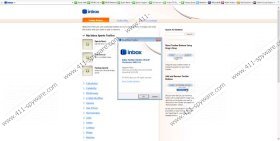Guide de suppression de Inbox Toolbar
Si vous avez téléchargé et installé Inbox Toolbar , il n'y a aucun besoin de s'inquiéter à ce sujet. Ce plugin de navigateur est tout à fait légal ; Toutefois, certains utilisateurs d'ordinateurs continuent de se plaignent à ce sujet pour plusieurs raisons. Ainsi, vous devriez toujours l'utiliser avec précaution. S'il arrive que vous remarquez quelque chose d'ennuyeux environ Inbox Toolbar, la meilleure solution serait de le supprimer. La même chose devrait être fait si vous avez téléchargé Inbox Toolbar pas sur son site officiel, qui est toolbar.inbox.com. Ce plugin de navigateur n'est pas le seul ; vous pourriez rencontrer d'autres celles avec l'icône de boîte de réception, par exemple, boîte de réception musique Toolbar. Il n'est pas obligatoire pour l'effacer Toutefois, vous pouvez le faire chaque fois que vous voulez. Pour cette question, nous avons fourni les instructions de suppression ci-dessous.
Une des raisons pourquoi de nombreux utilisateurs de l'ordinateur pensent que Inbox Toolbar peut être nocif est parce qu'il propose de modifier la valeur par défaut page d'accueil et moteur de recherche et beaucoup de gens d'accord avec cela sans même lire ce qu'il est écrit. Ainsi, si vous ne payez pas suffisamment d'attention à l'Assistant d'installation, ne soyez pas surpris que votre page d'accueil a été changé en inbox.com et votre fournisseur de recherche par défaut a été remplacée par la recherche de la boîte de réception. Nous sommes d'accord que c'est plutôt ennuyeux ; Cependant, il n'est pas une activité illégale parce que vous avez convenu avec ces modifications vous-même avant l'installation de la barre d'outils.
Qui plus est, Inbox Toolbar peut-être arriver sur votre système avec le logiciel supplémentaire ; ainsi, ne soyez pas surpris si vous constatez des programmes tels que PC puissance vitesse, Banque en ligne, RebateInformer et SiteRanker sur votre système. Malheureusement, pas toutes ces applications sont sûres ; ainsi, si vous remarquez l'un d'entre eux sur votre PC, vous devez mieux les supprimer, surtout si vous ne les utilisez pas. Si vous laissez rester sur votre système, ils peuvent même ralentir il considérablement.
Inbox Toolbar est l'un de ces plugins du navigateur que vous pouvez garder sur votre système si vous avez téléchargé à partir de son site officiel. Toutefois, si vous n'aimez pas ce plugin de navigateur pour toutes autres raisons, vous êtes libre de l'effacer. Ne sais pas comment faire cela ? Défilez vers le bas et vous trouverez les instructions de suppression manuelle. La suppression automatique est également possible, mais vous devrez acquérir un outil fiable. Vous pouvez en obtenir un en cliquant sur le bouton de téléchargement ci-dessous.
Comment faire pour supprimer Inbox Toolbar
Windows XP
- Ouvrir le menu Démarrer .
- Panneau de configuration sélectionnez et cliquez sur Add or Remove Programs .
- Sélectionnez l'application et cliquez sur supprimer .
Windows 7 et Vista
- Cliquez sur le bouton Démarrer .
- Panneau de configuration sélectionnez dans le menu.
- Cliquez sur désinstaller un programme .
- Faites un clic droit sur Inbox Toolbar.
- Cliquez sur le bouton désinstaller .
Windows 8
- Appuyez sur la touche de Windows .
- Commencez à taper le panneau de contrôle , sélectionner , et puis cliquez sur désinstaller un programme .
- Cliquez sur l'application et ensuite clic le bouton désinstaller pour effacer le programme.
Internet Explorer
- Ouvrez votre navigateur et appuyez sur Alt + T .
- Sélectionnez gérer Add-ons .
- Cliquez sur les moteurs de recherche .
- Sélectionnez un nouveau fournisseur de recherche et cliquez sur par défaut .
- Sélectionnez le moteur de recherche que vous voulez effacer, cliquez sur supprimer .
- Robinet Alt + T encore une fois, puis sélectionnez Internet Options .
- Cliquez sur le général onglet et tapez une nouvelle URL de page d'accueil .
Mozilla Firefox
- Lancez votre navigateur et localisez l'icône de recherche fournisseur à la partie supérieure de l'écran.
- Cliquez sur sur it et sélectionnez un nouveau moteur de recherche dans le menu déroulant .
- Cliquez à nouveau sur sur l'icône de fournisseur de recherche et sélectionnez gérer les moteurs de recherche..
- Un clic sur l'icône et sélectionnez supprimer .
- Robinet Alt + T .
- Sélectionnez les Options .
- Cliquez sur l'onglet général
- Tapez nouvelle adresse Page d'accueil proche .
Google Chrome
- du lancer votre navigateur et puis appuyez sur Alt + F .
- Sélectionnez paramètres .
- Mark ouvrir une page spécifique ou un ensemble de pages et puis cliquez sur Set sous au démarrage .
- faites défiler et trouver des moteurs de recherche gérer.. sous recherche .
- Cliquez sur le fournisseur de recherche et puis cliquez sur font défaut .
- Sélectionnez le moteur que vous voulez effacer puis cliquez sur X .
- Cliquez sur terminé .
Copies d'écran de Inbox Toolbar: